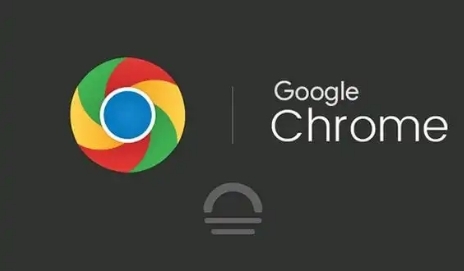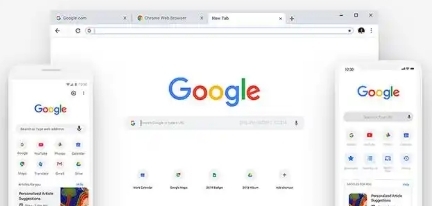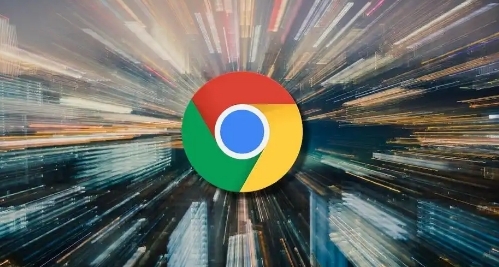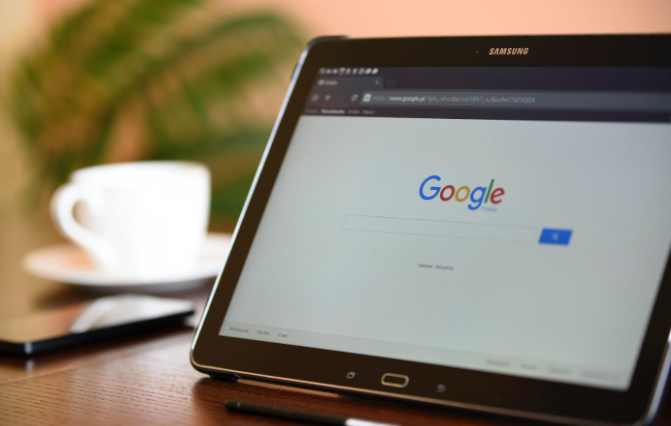1. 调整页面布局与缩放
- 点击浏览器右上角的缩放按钮(或按`Ctrl+加号/减号`)调整页面比例,观察边框是否恢复正常。
- 按`F11`进入全屏模式,检查是否为窗口尺寸导致的布局错乱。若全屏显示正常,可尝试重置浏览器窗口大小。
2. 清除缓存与Cookie
- 点击右上角三个点→“更多工具”→“清除浏览数据”,选择“全部时间”并勾选“缓存的图片和文件”“Cookie及其他站点数据”,点击“清除数据”后重新加载页面。
3. 检查网页编码与字体设置
- 右键点击页面→“编码”→选择“UTF-8”或“自动检测”,解决因编码不匹配导致的显示问题。
- 进入浏览器设置→“外观”→“字体”,将默认字体恢复为系统推荐值(如“Arial, sans-serif”),避免自定义字体引发兼容性问题。
4. 禁用扩展程序或插件
- 点击右上角三个点→“更多工具”→“扩展程序”,逐一禁用非必要插件(尤其是广告拦截类工具),刷新页面查看是否恢复正常。
5. 强制刷新或重新加载
- 按`Ctrl+F5`(Windows)或`Cmd+Shift+R`(Mac)强制刷新页面,跳过缓存直接加载最新内容。
6. 检查网页源代码
- 按`F12`打开开发者工具→“Elements”面板,定位到边框异常的区域,检查相关标签(如table、div)的CSS样式是否被覆盖或缺失。可临时修改样式(如添加`border: 1px solid 000`)测试效果。
7. 更新或重装浏览器
- 点击右上角三个点→“帮助”→“关于Google Chrome”,检查并安装最新版本,修复已知的渲染Bug。若问题持续,可卸载后通过官网重新安装。
请注意,以上内容仅供参考,具体使用时请根据实际情况进行调整。